Kung ang iyong Minecraft ay patuloy na nagyeyelo sa PC at pinipigilan kang tangkilikin ang nakakatuwang 3-dimensional na mundo ng paglalaro, huwag mag-alala. May madali kang magagawa para malutas ang isyung ito.
Subukan ang mga pag-aayos na ito:
Pinagsama-sama namin ang lahat ng gumaganang solusyon para sa isyu sa pagyeyelo sa Minecraft. Maaaring hindi mo subukan ang lahat ng ito; gawin lamang ang paraan pababa sa listahan hanggang sa mahanap mo ang isa na gumagawa ng lansihin.
Ayusin 1 – I-update ang iyong video driver
Ang isang mali o hindi napapanahong driver ng video ay magti-trigger ng maraming uri ng mga isyu sa paglalaro tulad ng pag-crash, pagkahuli, o pagyeyelo. Upang makuha ang pinakamahusay na gameplay, dapat mong regular na i-update ang iyong video driver. At narito ang dalawang pagpipilian para sa iyo:
Opsyon 1 – I-download at i-install nang manu-mano ang driver
Upang manu-manong i-update ang driver ng graphics, kailangan mong pumunta sa website ng gumawa (tulad ng NVIDIA , AMD o Intel ), hanapin ang tamang driver na naaayon sa iyong partikular na lasa ng bersyon ng Windows, at pagkatapos ay i-download ito.
Kapag na-download mo na ang tamang driver para sa iyong system, i-double click ang na-download na file at sundin ang mga tagubilin sa screen para i-install ang driver.
Opsyon 2 – Awtomatikong i-update ang driver ng video
Kung wala kang oras, pasensya, o kakayahan sa computer na i-update nang manu-mano ang driver ng video, awtomatiko mo itong magagawa gamit ang Madali ang Driver .
Awtomatikong makikilala ng Driver Easy ang iyong system at hahanapin ang mga tamang driver para dito. Hindi mo kailangang malaman nang eksakto kung anong sistema ang pinapatakbo ng iyong computer, hindi mo kailangang ipagsapalaran ang pag-download at pag-install ng maling driver, at hindi mo kailangang mag-alala na magkamali kapag nag-i-install.
Maaari mong awtomatikong i-update ang iyong mga driver gamit ang LIBRE o ang Pro na bersyon ng Driver Easy. Ngunit kasama ang Pro na bersyon ito ay tumatagal lamang ng 2 pag-click:
1) I-download at i-install ang Driver Easy.
2) Patakbuhin ang Driver Easy at i-click ang I-scan ngayon pindutan. I-scan ng Driver Easy ang iyong computer at makikita ang anumang mga driver ng problema.
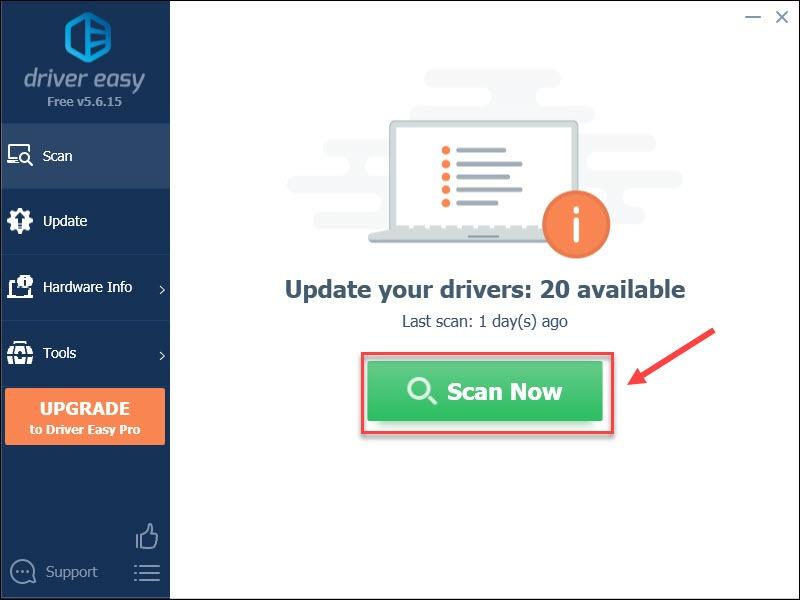
3) I-click I-update Lahat upang awtomatikong i-download at i-install ang tamang bersyon ng lahat ng mga driver na nawawala o hindi napapanahon sa iyong system (nangangailangan ito ng Pro na bersyon – sasabihan kang mag-upgrade kapag nag-click ka I-update Lahat ).
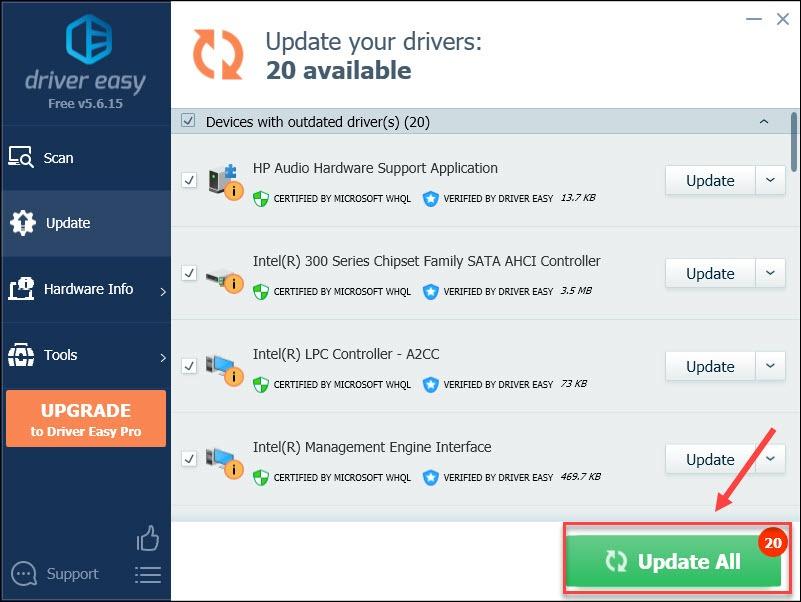
Maaari mo ring i-click Update gawin ito nang libre kung gusto mo, ngunit ito ay bahagyang manu-mano.
Ang Pro na bersyon ng Driver Easy ay may ganap na teknikal na suporta.Kung kailangan mo ng tulong, mangyaring makipag-ugnayan Ang koponan ng suporta ng Driver Easy sa support@letmeknow.ch .
Makakaasa ka ng maayos na pagganap sa paglalaro sa Minecraft pagkatapos mong i-install ang katugma at napapanahon na video driver. Kung hindi malulutas ng pag-update ng driver ng video ang iyong problema, marami pang pag-aayos na susubukan.
Ayusin ang 2 - Isara ang mga hindi kinakailangang programa
Ang pagyeyelo sa Minecraft ay maaari ding sanhi ng mga salungatan sa software o kakulangan ng mga mapagkukunan ng system kapag masyadong maraming application ang tumatakbo sa background. Kaya't matalinong isara ang lahat ng mga program na hindi mo ginagamit sa panahon ng gameplay.
1) Mag-right-click sa anumang walang laman na lugar sa taskbar at i-click Task manager .
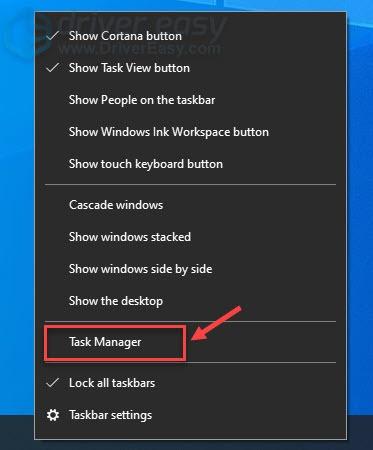
2) I-right-click ang resource-hogging application at i-click Tapusin ang gawain isa-isa.
Huwag tapusin ang anumang mga program na hindi ka pamilyar, dahil maaaring kritikal ang mga ito para sa paggana ng iyong computer.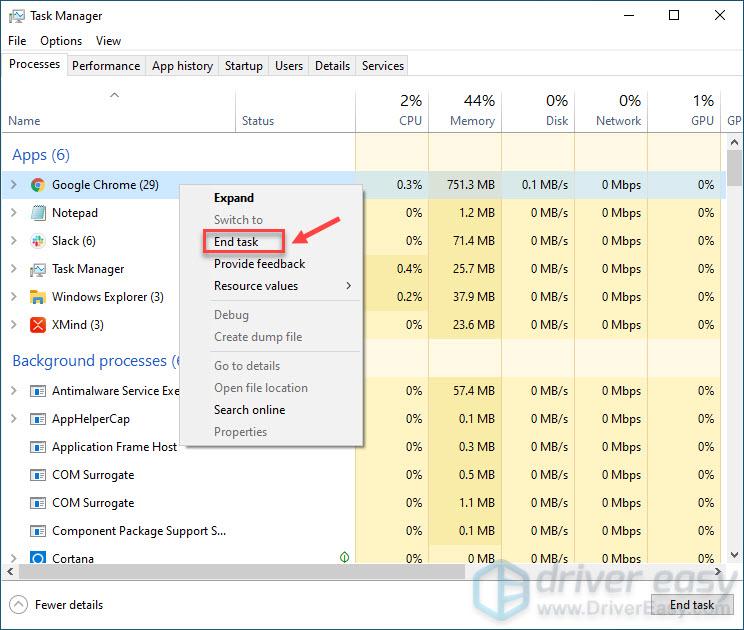
Ilunsad muli ang Minecraft upang subukan ang paraang ito. Kung hindi ito makakatulong, maaari kang magpatuloy sa susunod na pag-aayos sa ibaba.
Ayusin 3 - Ibaba ang mga setting ng graphics sa laro
Ang mga setting ng mataas na graphics sa Minecraft ay malamang na mag-overload sa iyong system at kahit na i-freeze ang iyong buong PC. Ayon sa ilang mga manlalaro na nakatagpo ng F11 bug, ang pagpapababa ng mga partikular na setting ay maaaring maayos ang problemang ito at mabawasan ang isang disenteng bahagi ng mga pag-freeze.
1) Bukas Minecraft .
2) I-click Mga pagpipilian .
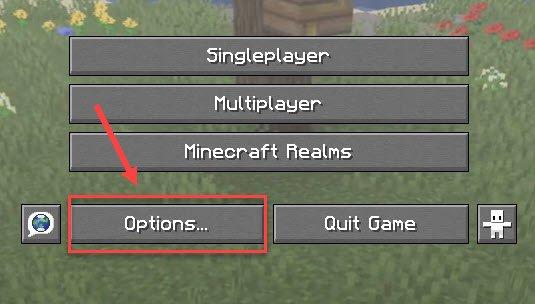
3) I-click Mga setting ng video .
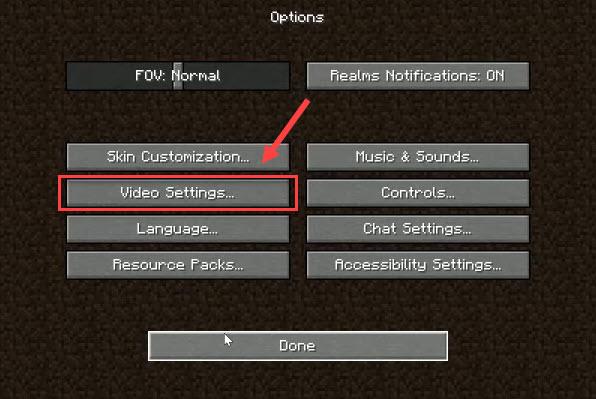
4) Itakda ang bawat opsyon tulad ng nasa ibaba:
Fullscreen Resolution n: Kasalukuyan (I-drag lang ang bar sa dulong kaliwa)
Mga graphic : Mabilis
Makinis na Pag-iilaw : Wala
3D Anaglyph : Wala
Scale ng GUI : Kagustuhan o Awtomatiko
Liwanag : Kagustuhan
Mga particle : Minimal
VSync : Wala
Tingnan ang Bobbing : Wala
Mga ulap : Wala
Ibaba ang Max Framerate
5) I-click Tapos na upang ilapat ang mga setting na ito.
Suriin kung ang Minecraft ay mas likido ngayon. Kung hindi, pumunta para sa susunod na pag-aayos.
Ayusin ang 4 - I-off ang V-Sync
Kapag naglalaro ka ng ilang graphically intensive na laro, ang pag-on sa V-Sync ay maaaring gawing hindi gaanong tumutugon ang iyong pagkilos at samakatuwid ay humantong sa maraming pag-freeze. Upang makita kung iyon ang kaso, sundin ang mga hakbang sa ibaba upang huwag paganahin ang V-Sync sa Minecraft at NVIDIA control panel.
Sa Minecraft
1) Patakbuhin ang Minecraft.
2) I-click Mga pagpipilian .
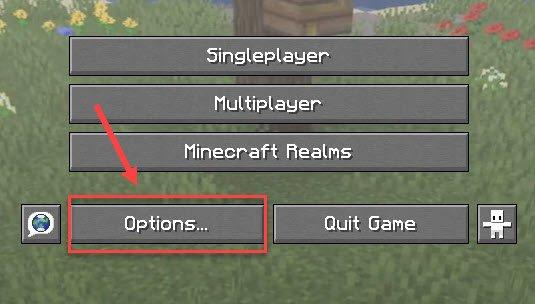
3) I-click Mga setting ng video .
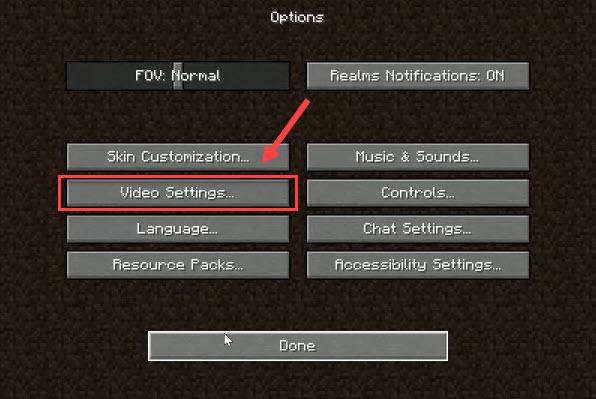
4) Siguraduhin mo Gamitin ang VSync ay nakatakda sa off .
Sa NVIDIA Control Panel
1) I-right-click ang anumang walang laman na lugar sa iyong desktop at i-click NVIDIA Control Panel .
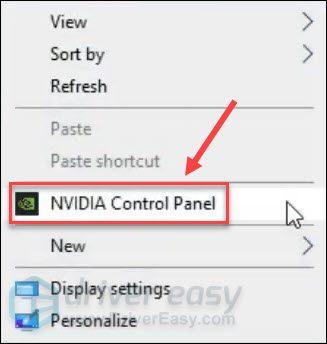
2) I-click Pamahalaan ang mga setting ng 3D sa kaliwang pane.
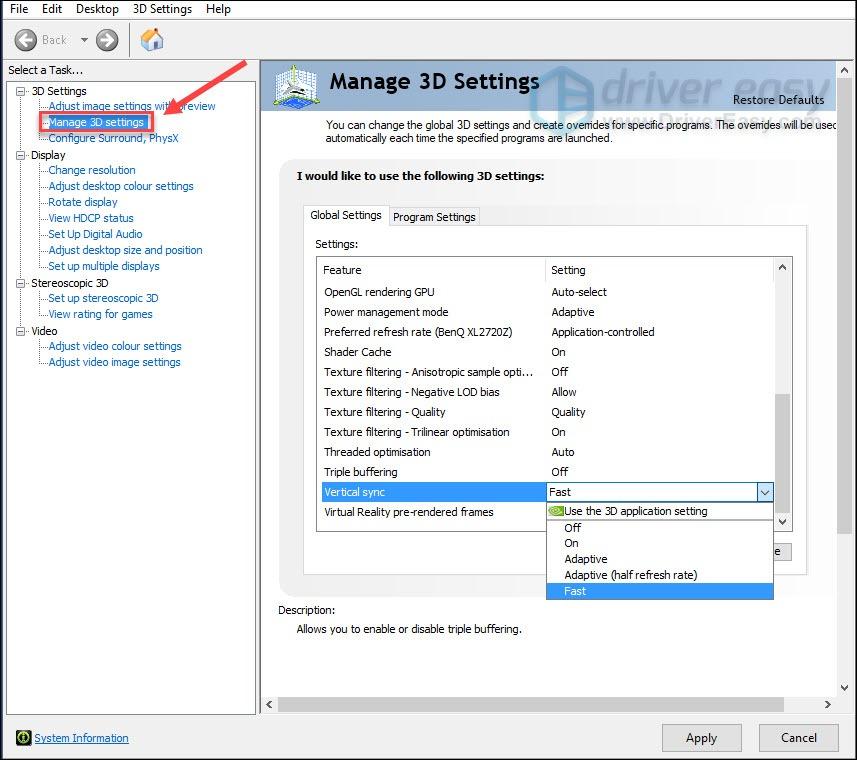
3) I-click ang Mga Pandaigdigang Setting tab. Pagkatapos, piliin Naka-off mula sa drop-down na menu sa tabi Patayong pag-sync , at i-click Mag-apply .
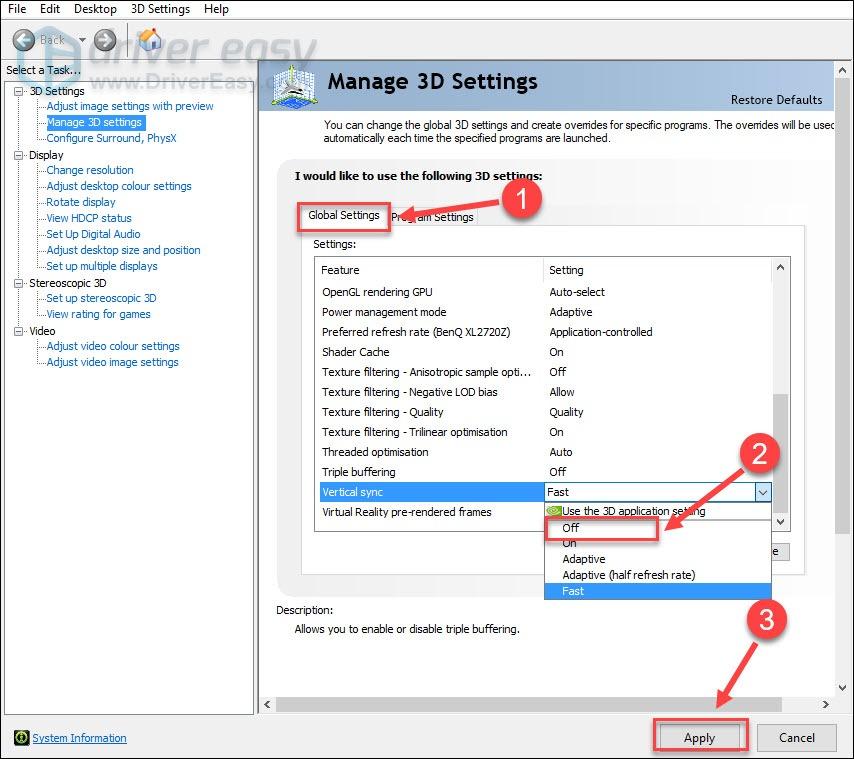
Ilunsad ang Minecraft at tingnan kung gumagana ang pag-aayos na ito. Kung hindi, huwag mabigo; basahin at tingnan ang Ayusin 5 sa ibaba.
Ayusin ang 5 - Maglaan ng higit pang RAM sa Minecraft
Kung hindi sapat ang dami ng RAM na pinahihintulutan mo sa Minecraft, mangyayari ang isyu sa pagyeyelo at hindi na mapaglaro ang laro. Ngunit may mga paraan na maaari kang maglaan ng mas maraming RAM upang matugunan ang mga pangangailangan ng Minecraft.
Una, kailangan mong malaman kung gaano karaming RAM ang mayroon ka.
1) Sa iyong keyboard, pindutin ang Windows logo key at R sabay na i-invoke ang Run box. Pagkatapos, i-type dxdiag at i-click OK .
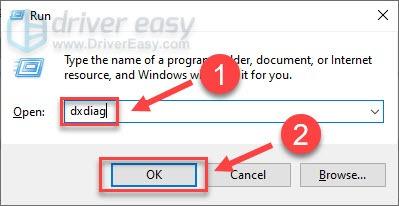
2) Suriin ang iyong alaala at i-click Lumabas .
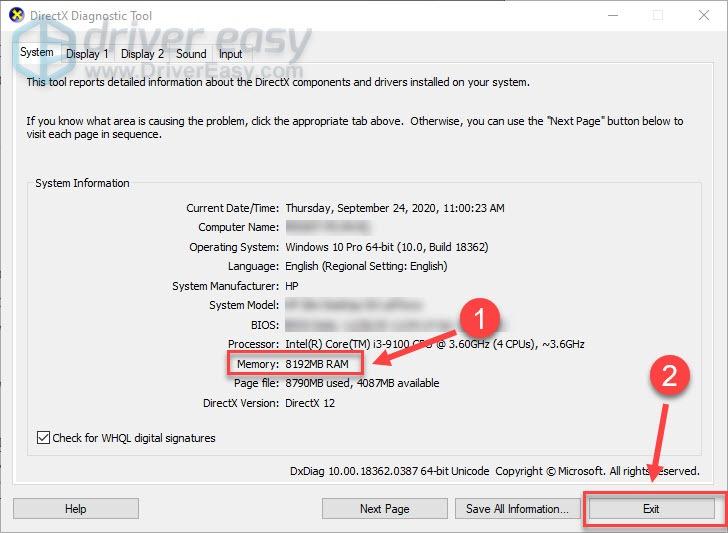
Ang minimum na RAM para sa Minecraft ay 2GB habang ang inirerekomenda ay 4GB. Maaari kang maglaan ng anumang halaga ng RAM sa Minecraft hangga't gusto mo. Narito kung paano:
1) Buksan ang Minecraft launcher. Pagkatapos, i-click ang Mga pag-install tab sa itaas.
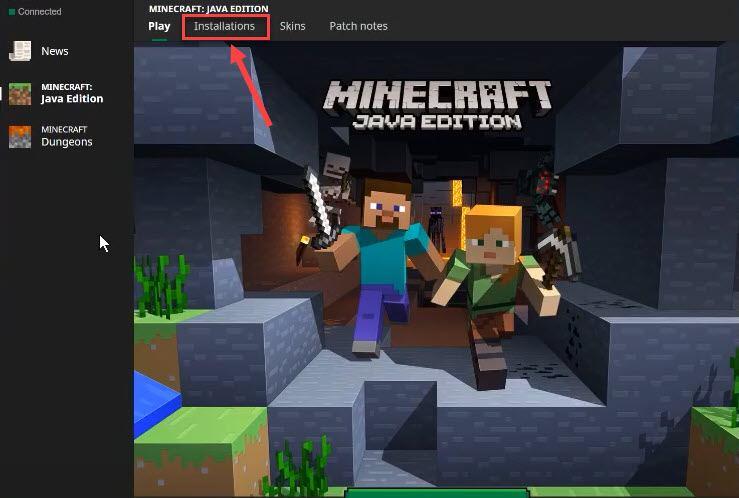
2) I-click ang icon ng ellipsis sa tabi ng profile na gusto mong paglaanan ng higit pang RAM, at i-click I-edit .
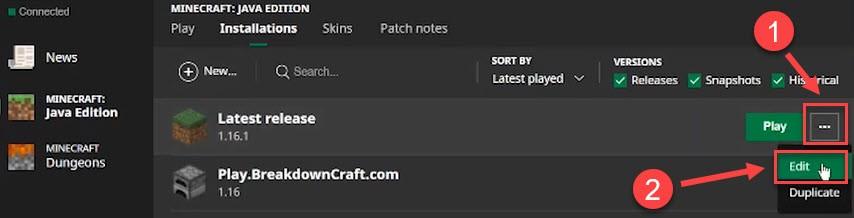
3) I-click Higit pang mga pagpipilian .
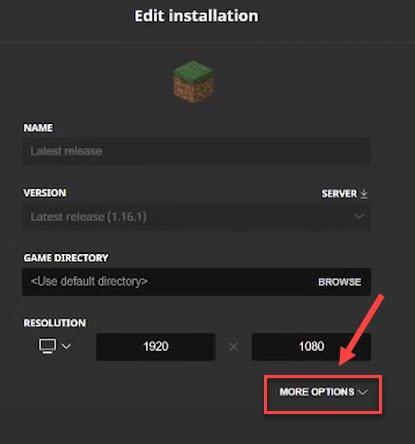
4) Sa ilalim ng Mga Pangangatwiran ng JVM seksyon, mayroong isang linya ng teksto. Ilagay ang bilang ng RAM na magagamit ng Minecraft pagkatapos ng Xmx (halimbawa, ang ibig sabihin ng Xmx4G ay pinapayagan ang Minecraft na gumamit ng 4GB RAM). Pagkatapos, i-click I-save .
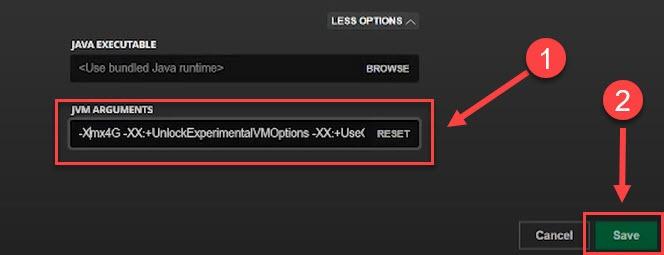
Suriin kung gumagana nang maayos ang Minecraft. Kung hindi, mayroon kaming isa pang pag-aayos sa ibaba.
Ayusin 6 – I-install muli ang Minecraft
Kung wala sa mga pag-aayos sa itaas ang huminto sa madalas na pag-freeze, ang huling opsyon ay ang magsagawa ng kumpletong muling pag-install ng Minecraft. Sa ganitong paraan, dapat kang makakuha ng walang kamali-mali, sariwang bersyon ng Minecraft.
1) Sa iyong keyboard, pindutin ang Windows logo key at R sabay na i-invoke ang Run command. Pagkatapos, i-type %appdata% sa field at i-click OK .
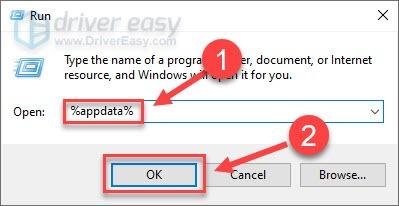
2) Tanggalin ang .minecraft folder .
Tinatanggal ng prosesong ito ang lahat ng lokal na naka-save na laro, mga texture pack at mga naka-customize na setting. Kung gusto mong panatilihin ang iyong pag-unlad, maaari mong sundin gabay na ito .3) Pumunta sa Opisyal na website ng Minecraft at i-download ang pinakabagong bersyon ng Minecraft.
Ilunsad ang laro pagkatapos makumpleto ang pag-install. Ang Minecraft ay patuloy na nagyeyelo na isyu ay dapat na mawala na ngayon.
Sana ay makatulong sa iyo ang post na ito. Anumang mga katanungan o mungkahi ay pinahahalagahan. Huwag mag-atubiling iwanan ang mga ito sa seksyon ng komento sa ibaba at babalikan ka namin sa lalong madaling panahon.


![[SOLVED] Horizon Zero Dawn Crashing sa PC](https://letmeknow.ch/img/program-issues/12/horizon-zero-dawn-crashing-pc.jpg)



![Nalutas: Windows 10/11 Slow Boot [2022 Guide]](https://letmeknow.ch/img/knowledge/70/solved-windows-10-11-slow-boot.png)